แล้วเขียนความคิดเห็นของคุณ
ReiBoot - ซอฟต์แวร์ซ่อมแซมระบบ iOS ฟรี อันดับ 1
แก้ไขปัญหา iOS กว่า 150 รายการ โดยไม่สูญเสียข้อมูล & อัพเกรด/ดาวน์เกรด iOS 26 อย่างปลอดภัย
ReiBoot: เครื่องมือซ่อม iOS อันดับ 1
แก้ไขปัญหา iOS 150+ รายการ โดยไม่ลบข้อมูล
ตั้งแต่ที่มีข่าวลือเกี่ยวกับ iOS 18 เริ่มแพร่สะพัด คุณเองก็คงจะตื่นเต้นกับฟีเจอร์ใหม่ใช่ไหม คุณลองแตะที่ "ซอฟต์แวร์อัพเดท" แล้วไม่มีอะไรเกิดขึ้นหรือเปล่า ios 26/18 ไม่แจ้งเตือน ไม่ต้องกังวล มันเป็นเรื่องปกติที่เกิดขึ้นได้เนื่องจากหลายสาเหตุ
ในบทความนี้เราจะมาอธิบายสิ่งที่คุณควรทราบก่อนที่จะติดตั้งอัพเดท iOS 18 Beta และวิธีการโหลดลงใน iPhone แต่ก่อนอื่น เรามาดูกันก่อนว่าทำไมถึงเกิดเรื่องนี้ขึ้น

ต่อไปนี้คือความเป็นไปได้ที่ทำให้ iOS beta อัพเดทไม่ปรากฏขึ้นบน iPhone
ก่อนที่เราจะไปพูดถึงทางแก้ คุณต้องทราบถึงวิธีการตั้งค่าให้การเปลี่ยนไปใช้ iOS 18 Beta อย่างราบรื่นก่อน ต่อไปนี้คือสิ่งสำคัญบางข้อที่คุณควรทราบก่อนที่จะติดตั้ง iOS 26/18 ลงในอุปกรณ์ของคุณ
ซอฟต์แวร์เบต้าถูกออกแบบมาเพื่อการทดสอบ Apple ต้องการสร้างประสบการณ์ที่เสถียรแก้ผู้ใช้งาน Apple จึงอนุญาตให้ผู้ใช้บางท่านกับอุปกรณ์บางชนิดเท่านั้นเข้ารับการทดลองใช้งานระบบเบต้า พวกเขาต้องการทราบว่าการอัพเดทล่าสุดทำอะไรได้บางในอุปกรณ์ และต้องแก้ไขอะไรเพื่อพัฒนาให้ดีขึ้น และแก้ไขข้อบกพร่องต่างๆ
คุณควรตรวจสอบว่า iPhone ของคุณรองรับ iOS 18 Beta อัพเดทหรือไม่ จากที่เราพอจะทราบว่า แม้ว่า Apple จะยังไม่ได้ประกาศอย่างเป็นทางการ iPhone 11,12,13,14,15 ตอนนี้รองรับ iOS 26/18 แล้ว

การเชื่อมต่อที่อ่อนหมายความว่าการดาวน์โหลดจะใช้เวลานานมากๆ หากว่าโดนรบกวนกลางทางก็อาจจะพลาดได้ iPhone ต้องใช้เน็ตที่แรงและเสถียรเพื่ออัพเดทเบต้าเวอร์ชัน แล้วคุณสามารถทำอะไรได้บ้าง
เชื่อมต่อ Wi-Fi ที่แรงและเร็วเพื่อความเสถียรและดาวน์โหลดได้อย่างราบรื่นและรวดเร็ว
หากว่าคุณมีสัญญาณที่อ่อน ให้ลองขยับเข้าไปใกล้เราท์เตอร์ที่แรงกว่า หรือรีสตาร์ทเราท์เตอร์ บางครั้งการรีบูตสามารถช่วยแก้ปัญหาในเครื่องเราท์เตอร์ได้

ยังมีเวลาอีกก่อนที่ iOS 26/18 เวอร์ชันอย่างเป็นทางการจะได้รับการประกาศออกมาให้ทดลองใช้อย่างเป็นทางการ ดังนั้นคุณอาจจะหาอัพเดท iOS 26/18 ไม่พบใน iPhone โดยปกติแล้ว Apple จะเปิดตัว iOS เวอร์ชันใหม่ในงาน Worldwide Developers Conference (WWDC) ซึ่งจัดขึ้นประมาณเดือนมิถุนายนของทุกปี แต่เวอร์ชันสำหรับทดลองใช้งานแก่สาธารณชนจะออกมาให้ใช้หลังจากนั้น บางทีในเดือนกรกฎาคม หรือกันยายน โดยปกติแล้วการเปิดตัวต่อสาธารณะอย่างเต็มรูปแบบจะเกิดขึ้นในเดือนกันยายนควบคู่ไปกับการเปิดตัว iPhone รุ่นใหม่ล่าสุดด้วย
เราได้ทราบถึงสิ่งที่ต้องทำเพื่อดาวน์โหลด iOS 26/18 แล้ว หากว่าคุณมีอินเตอร์เน็ตที่เสถียรและอุปกรณ์รองรับการอัพเดท แต่ iOS 26/18 อัพเดทยังคงไม่ปรากฏใน iPhone? ต่อไปนี้คือทางแก้ที่อาจจะช่วยให้ iOS 26/18 แสดงใน iPhone ของคุณได้
คุณควรรีสตาร์ทอย่างง่ายๆ เพื่อลองแก้ปัญหาดูก่อน หากไม่ได้ คุณควรลองบังคับรีสตาร์ทเครื่อง วิธีการนี้จะช่วยแก้ไขข้อบกพร่องชั่วคราวภายใน iPhone ของคุณ ต่อไปนี้คือวิธีการ:

บางครั้ง iPhone อาจจะไม่แสดง iOS 18 Beta อัพเดทเพาะไม่มีพื้นที่เพียงพอสำหรับการดาวน์โหลดในเครื่อง ในกรณีนี้ คุณต้องลบบางอย่าง และสร้างพื้นที่จัดเก็บในเครื่อง คุณสามารถทำได้โดย:

อีกทางหนึ่งคือการตรวจสอบอัพเดทต่างๆ ของ iPhone ผ่าน iTunes หากว่าคุณต้องการลองวิธีนี้ โปรดำตามขั้นตอนต่อไปนี้:
ทางเลือกอีกทางคือการดาวน์โหลด iOS 18 Beta ด้วยตนเอง อย่างไรก็ตาม คุณต้องตรวจสอบว่าเว็บไซต์ที่มี IPSW ดาวน์โหลดของคุณน่าเชื่อถือพอหรือไม่ ดาวน์โหบด IPSW จากแหล่งที่น่าเชื่อถือเท่านั้น ต่อไปนี้คือขั้นตอนในการดาวน์โหลดโปรไฟล์ IPSW สำหรับ iPhone ของคุณ
iOS Beta ยังคงไม่แสดงหลังจากที่คุณลองใช้วิธีการแก้ข้างต้นไปแล้ว? ไม่ต้องกังวล! เรามีทางแก้ที่ดีที่สุด - Tenorshare ReiBoot มันเป็นซอฟต์แวร์แก้ไขซ่อมแซมที่ดีที่สุดที่ถูกออกแบบมาเพื่อช่วยซ่อมแซมปัญหาระบบ iOS ของ iPhone โดยเฉพาะ
ต่อไปนี้คือข้อดีของการใช้งาน Tenorshare ReiBoot: ใช้งานง่าย เข้าใจง่าย ช่วยให้ iPhone ตรวจจับ iOS 18 Beta อัพเดทเจอ เพียงทำตามขั้นตอนต่อไปนี้เพื่อแก้ไขปัญหา iOS 26/18 อัพเดทไม่ทำงานด้วย Tenorshare ReiBoot


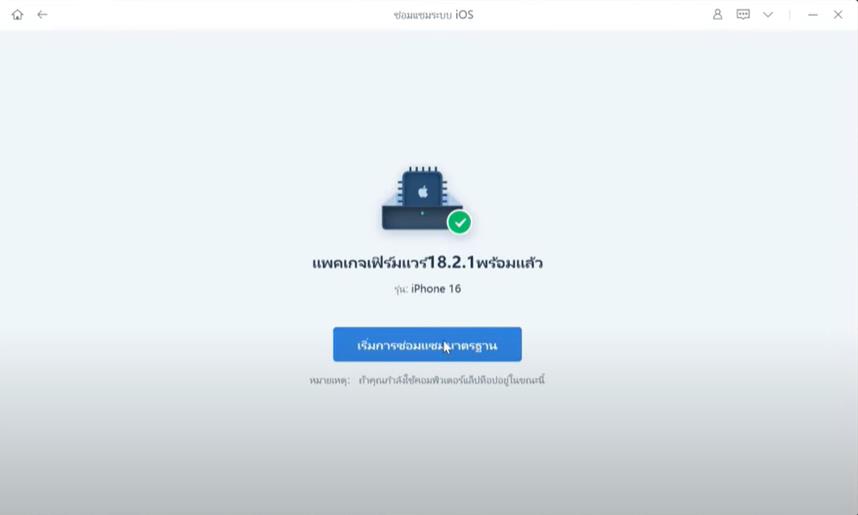


ไม่ต้องกังวลไปหากว่า iOS 18 Beta อัพเดทไม่ปรากฏหรือแสดงขึ้นใน iPhone คู่มือนี้ได้รวมการอธิบายขั้นตอนง่ายๆ ในการแก้ไขปัญหาและกล่าวถึงสาเหตุที่ทำให้ ios 26/18 ไม่แจ้งเตือน พร้อมกับวิธีแก้ไขปัญหาต่างๆ หากไม่มีอะไรทำงานและมีปัญหาซอฟต์แวร์ภายในอุปกรณ์ของคุณ เราขอแนะนำให้คุณลองใช้ Tenorshare ReiBootเพื่อแก้ไข!
โปรดจำไว้ว่า โปรแกรมเบต้ายังไม่มีพร้อมให้ใช้งาน ดังนั้นโปรดรออย่างอดทน แต่ด้วยความพยายามเพียงเล็กน้อย คุณอาจจะดาวน์โหลดอัพเดท iOS 18 เบต้าได้ในเวลาอันรวดเร็ว และลองใช้คุณสมบัติใหม่ดูได้ก่อนใคร
เพิ่มเพื่อน LINE กับ Tenorshare
รับข่าวสาร อัปเดตโปรโมชั่น และสิทธิพิเศษก่อนใคร!

แล้วเขียนความคิดเห็นของคุณ
Leave a Comment
Create your review for Tenorshare articles
โดย Nakhon Pichaiwong
2025-12-01 / iOS 18
ให้คะแนนเลย!